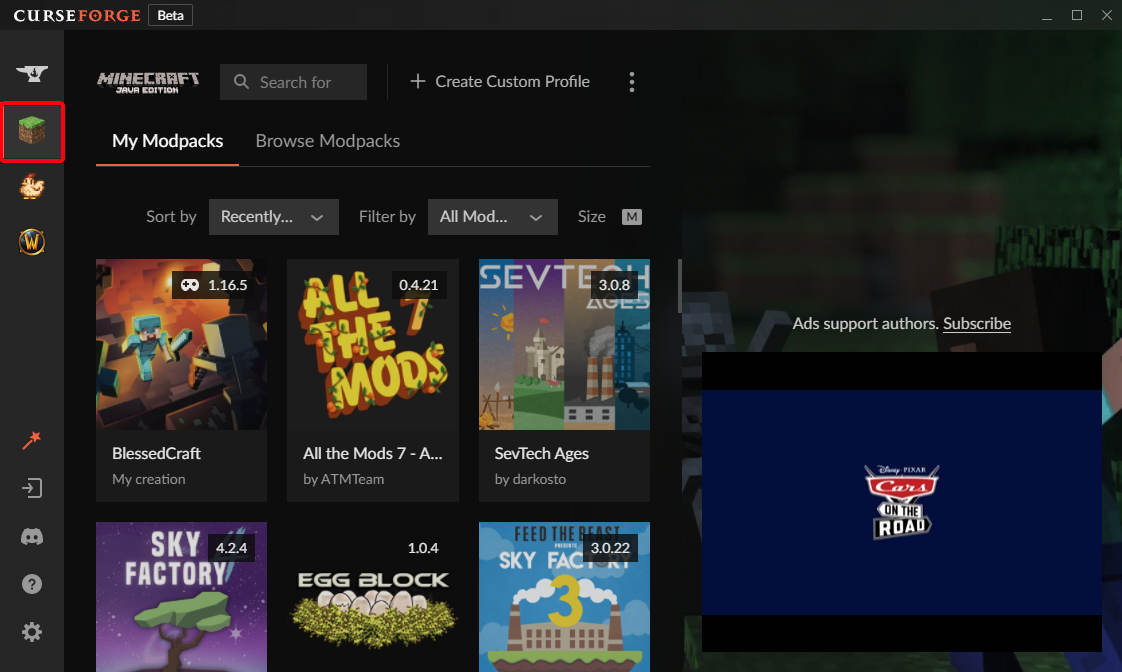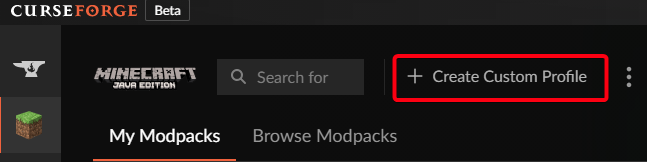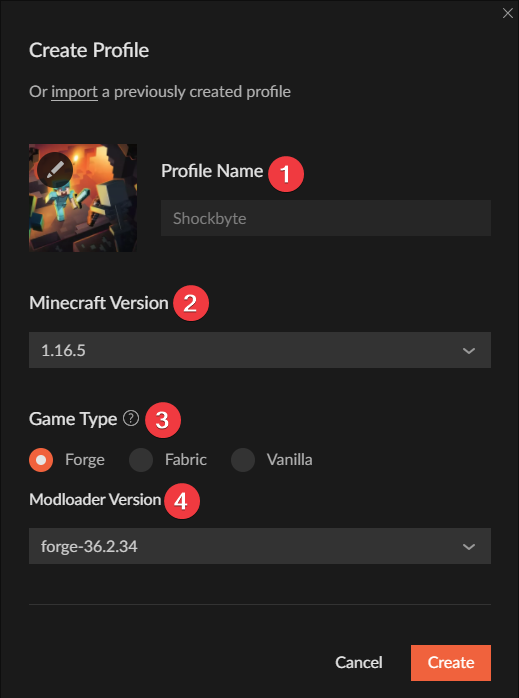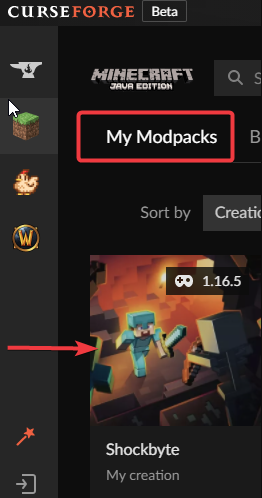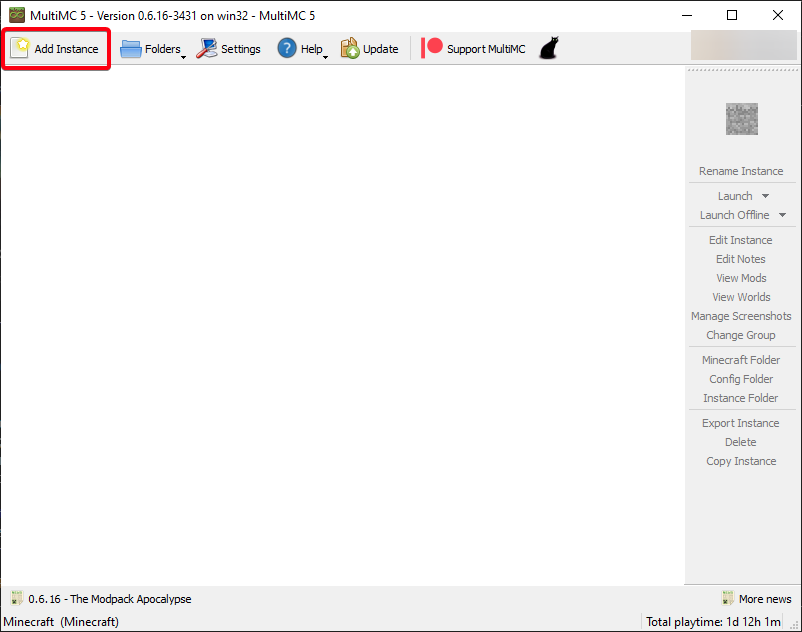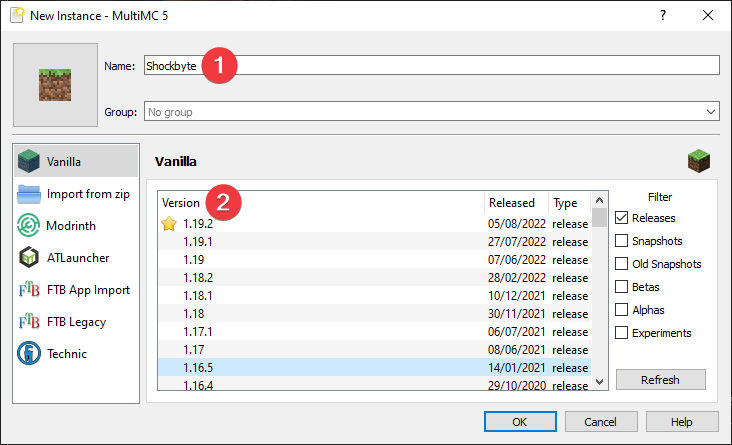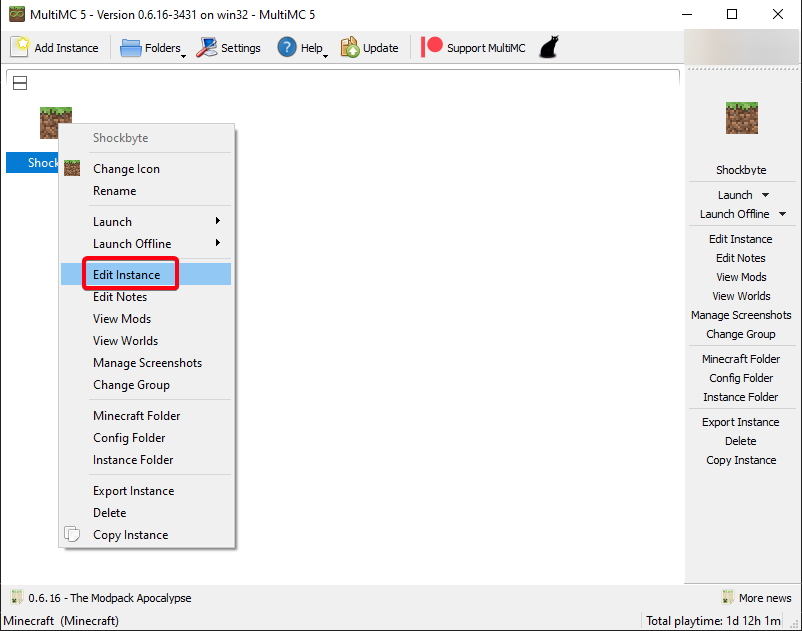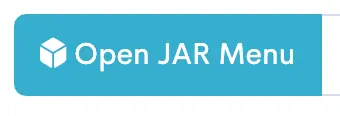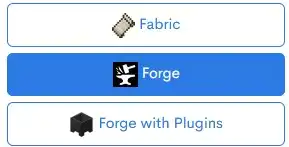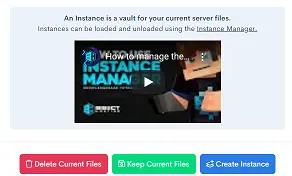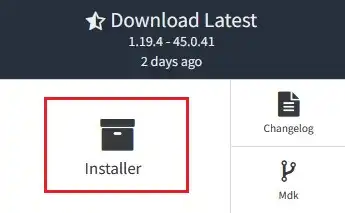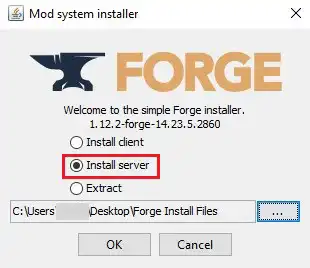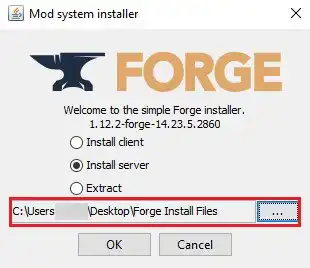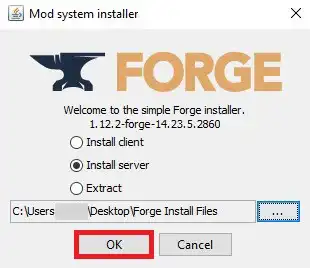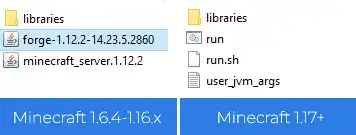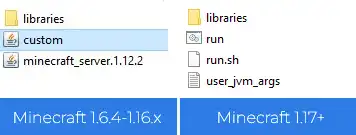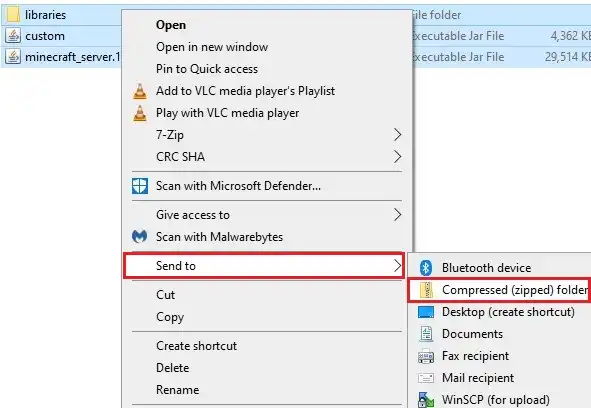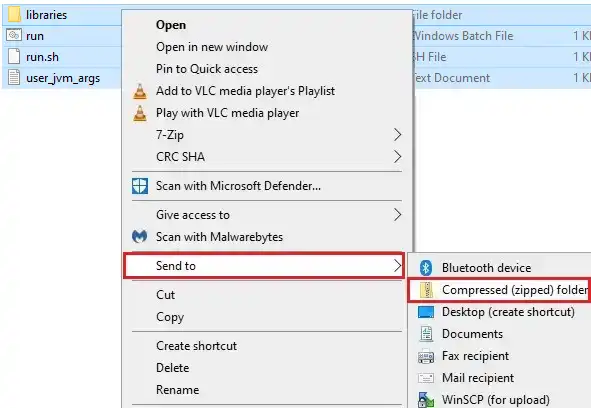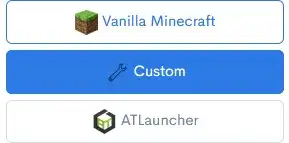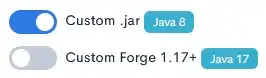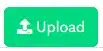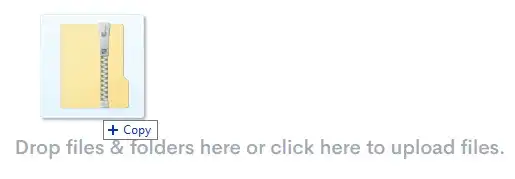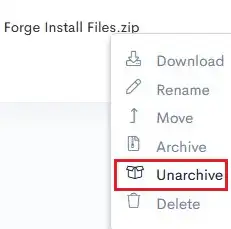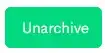Comment installer Forge sur votre PC à l’aide de Cursorge ou MultiMC – Knowledgebase – ShockByte, comment installer Forge sur un serveur Minecraft – Knowledgebase – Bisecthosting
Comment installer Forge sur un serveur Minecraft
Comment installer Forge sur un serveur Minecraft (manuel)
1. Télécharger Forger.
Comment installer Forge sur votre PC à l’aide de Cursorge ou MultiMC
Il est possible d’installer Forge et de créer une expérience Minecraft modded personnalisée pour vous et vos amis en utilisant CursForge ou MultiMC.
Installation de la forge avec cursorge
Forge peut facilement être installé en créant un profil personnalisé sur le lanceur Cursforge.
- Ouvrir CurseForge et sélectionnez Minecraft.
- Cliquez sur Créer un profil personnalisé.
- Entrez les éléments suivants;
- Nom du profil = un nom pour votre profil personnalisé.
- Minecraft version = Choisissez la version de Minecraft que vous souhaitez jouer.
- Type de jeu = Forger
- Modloader Version = Choisissez la version de Forge qui est compatible avec vos mods (si vous n’êtes pas sûr de contester à l’option par défaut).
- Cliquez sur Créer.
- Cliquez sur Mes modpacks puis sélectionnez votre profil personnalisé.
Une fois que vous avez configuré votre profil personnalisé, vous pouvez maintenant y ajouter des mods. Vous pouvez trouver un article sur l’installation des mods de forge ici.
Installation de la forge avec multimc
Un autre grand lanceur qui peut être utilisé pour installer Forge est le multimc. Forge peut être installé en ajoutant une instance personnalisée.
- Ouvrir le multimc.
- Cliquez sur Ajouter une instance.
- Entrez les éléments suivants;
- Nom = un nom pour votre instance.
- Version = Choisissez la version de Minecraft que vous souhaitez jouer.
- Cliquez sur D’ACCORD.
- Cliquez avec le bouton droit sur votre instance et sélectionnez Modifier l’instance.
- Cliquez sur Installer Forge, Sélectionnez une version Forge à installer et cliquez D’ACCORD.
Pour installer du tissu sur votre PC en utilisant Cursorge et MultiMC, vous pouvez trouver notre article de KnowledgeBase ici.
Si vous avez besoin d’une aide supplémentaire, veuillez contacter notre support à: https: // shockbyte.com / facturation / soumissiont.php
Mitchell Smith
Directeur général @ Shockbyte
Comment installer Forge sur un serveur Minecraft
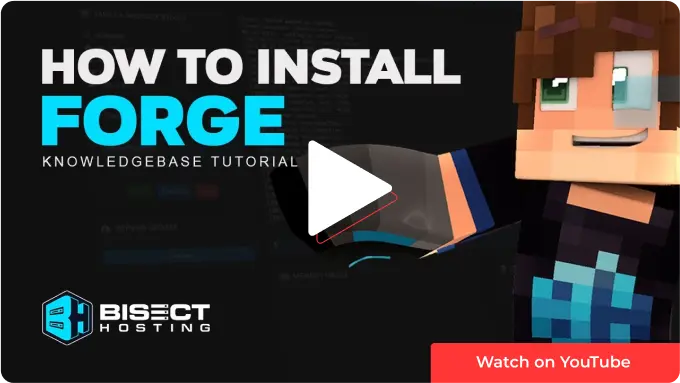
Résumé
Forge est une plate-forme de modding pour le jeu vidéo populaire Minecraft . Il permet aux joueurs d’installer des mods personnalisés qui peuvent ajouter de nouvelles fonctionnalités, mécanismes de gameplay ou contenu au jeu. Forge fournit aux développeurs des outils et des API pour modifier les actifs de Minecraft. Forge possède une grande communauté active de développeurs de mod qui créent et partagent des mods sur des sites Web comme Cursforge.
| Note | L’accès à l’installation de forge via le menu JAR est limité aux serveurs premium ou aux serveurs budgétaires avec l’addon de support avancé. Alternativement, Forge peut être installé manuellement en suivant le guide fourni ci-dessous. |
| Note | Le serveur doit démarrer une fois une fois pour générer des fichiers de configuration et des dossiers. |
Comment installer Forge sur un serveur Minecraft (menu en pot)
1. Connectez-vous au panel de prime ou de budget.
2. Arrêt le serveur.
3. Choisissez le bleu Menu de bocal ouvrir bouton.
4. Sélectionner Forger sur la gauche.
5. Basculer le bouton à côté de Forger. Forge for minecraft version 1.19.4 est utilisé dans cet exemple.
6. Choisir Que faire avec les fichiers du serveur existants.
7. Démarrer le serveur.
Comment installer Forge sur un serveur Minecraft (manuel)
1. Télécharger Forger.
2. Choisissez une version et sélectionnez Installateur.
3. Lancement l’installateur de forge et sélectionnez Installer le serveur.
4. Changer la Installer l’emplacement à un dossier sur le bureau.
5. Cliquez sur D’ACCORD.
6. Une fois terminé, naviguer au dossier sur le bureau.
7. Pour Forge pour minecraft 1.6.4-1.16.X, Renommer forge- [version].pot à la coutume.pot .
Pour Forge pour minecraft 1.17 et ci-dessus, sauter cette étape.
8. Sélectionnez tous les fichiers. Cliquez avec le bouton droit et choisissez Envoyer dans le dossier> compressé (zippé).
9. Minimisez le fichier à utiliser plus tard dans le tutoriel.
dix. Connectez-vous au panneau budgétaire de plus en plus.
11. Arrêt le serveur.
12. Choisissez le bleu Menu de bocal ouvrir bouton.
13. Sélectionner Coutume sur la gauche.
14. Pour Forge pour minecraft 1.6.4-1.16.X, basculer le bouton à côté de Coutume.pot.
Pour Forge pour minecraft 1.17 et ci-dessus, choisissez Forge personnalisée 1.17+.
15. Choisir Que faire avec les fichiers du serveur existants.
16. Aller au Gestionnaire de fichiers Onglet à gauche.
17. Choisissez le vert Télécharger bouton.
18. Glisser déposer le .Fichier zip de l’étape 9.
19. Cliquez avec le bouton droit sur le .Fichier zip et choisir Non archisif.
20. Confirmer en choisissant le vert Non archisif bouton.
21. Commencer le serveur.